Windows 11에서 메모장의 글꼴 및 크기를 변경하는 방법
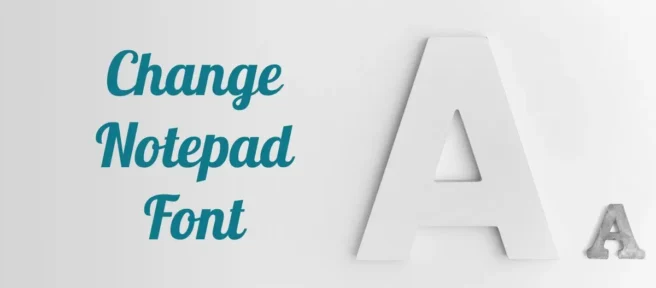
기본적으로 메모장은 12px Lucida 콘솔 글꼴을 사용하여 Windows 11에서 텍스트를 표시 합니다. 그러나 Windows 11의 최신 빌드를 사용하는 경우 이 가이드에 따라 새 옵션 표시줄을 사용하여 메모장 의 글꼴 및 크기를 변경할 수 있습니다. 이 단계를 통해 글꼴 모음, 글꼴 크기 및 스타일을 사용자 지정할 수 있습니다.
Windows 11에서 메모장의 글꼴 및 크기를 변경하는 방법
Windows 11에서 메모장의 글꼴 패밀리, 스타일 및 크기를 변경하려면 다음 단계를 따르세요.
- 컴퓨터에서 메모장을 엽니다.
- 편집 메뉴를 클릭합니다.
- 글꼴 옵션을 선택합니다.
- “글꼴” 섹션을 확장합니다.
- 가족 드롭다운 메뉴를 확장합니다.
- 글꼴을 선택합니다.
- 크기 드롭다운 메뉴를 확장합니다.
- 사이즈를 선택하세요.
- 참조용으로 데모 텍스트를 확인하세요.
이 단계에 대해 자세히 알아보려면 계속 읽으십시오.
먼저 컴퓨터에서 메모장을 열어야 합니다. 그런 다음 상단 메뉴 표시줄에 표시된 파일 메뉴를 클릭하고 목록에서 글꼴 옵션 을 선택합니다.
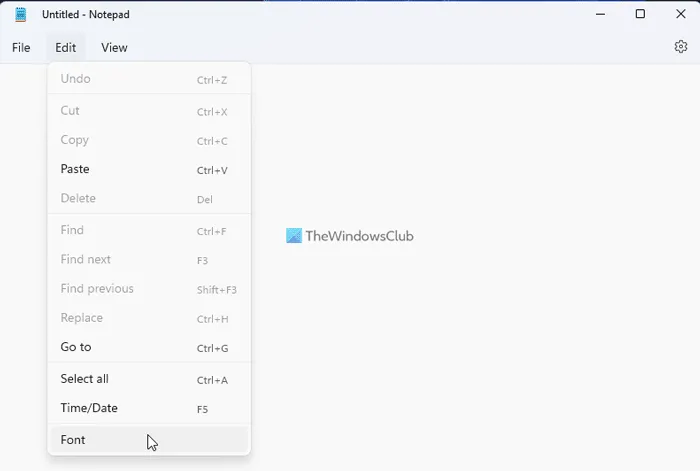
메모장 설정 패널이 열립니다. 여기에서 “글꼴” 섹션을 확장해야 합니다.
그런 다음 “Family”, “Style” 및 “Size”의 세 가지 옵션을 찾을 수 있습니다. 글꼴 패밀리를 변경하려면 패밀리 드롭다운 목록을 확장하고 원하는 글꼴을 선택해야 합니다.
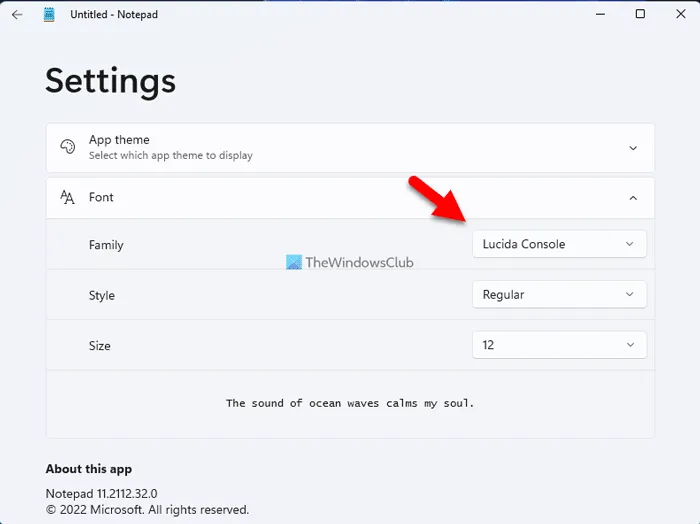
참고로 변경 사항은 하단에서 확인할 수 있습니다. 그런 다음 스타일 드롭다운 메뉴를 확장하고 보통, 굵게, 기울임꼴 등을 선택할 수 있습니다.
마지막 매개변수는 Size 입니다. 기존 크기가 너무 작거나 크면 요구 사항에 따라 크기를 변경할 수 있습니다. 이 경우 크기 드롭다운 메뉴를 다시 확장하고 요구 사항에 따라 크기를 선택해야 합니다.
그 후 마지막으로 새로운 글꼴, 스타일 및 크기가 함께 표시되는 설정 패널 하단에서 변경 사항을 확인할 수 있습니다.
메모장의 기본 글꼴을 재설정하는 방법
- 공장 기본 설정으로 돌아가려면 Windows 설정을 열어야 합니다.
- 따라서 Win+I 를 눌러 Windows 설정 패널을 열고 앱 > 앱 및 기능 으로 이동합니다 .
- ” 메모장 “을 찾아 세 개의 점이 있는 아이콘을 클릭한 다음 ” 추가 옵션 ” 메뉴를 선택합니다.
- 그런 다음 재설정 버튼을 두 번 클릭 하여 변경 사항을 적용합니다.
메모장에서 글꼴 크기를 변경하는 방법은 무엇입니까?
Windows 11의 메모장에서 글꼴 크기를 변경하려면 위의 단계를 따르세요. 즉, 옵션 패널을 열고 적절한 옵션을 찾을 수 있습니다. 그런 다음 해당 드롭다운 목록을 확장하고 요구 사항에 따라 크기를 선택할 수 있습니다.
Windows 11의 기본 메모장 글꼴은 무엇입니까?
글 앞부분에서 언급했듯이 메모장은 Windows 11에서 기본적으로 Lucida Console 글꼴을 사용하지만, 텍스트를 다른 글꼴로 표시하고 싶은 경우 변경할 수 있습니다. 이렇게 하려면 위의 단계를 따르면 됩니다. 참고로 이 가이드는 Windows 11에서만 작동합니다.
이 가이드가 도움이 되었기를 바랍니다.
출처: Windows 클럽


답글 남기기